
Windows 11 sürücü sağlığı özelliği, bir sabit sürücünün verilerinizi koruyamama riskiyle karşı karşıya olup olmadığını size bildirebilir. Bunu nasıl kullanacağınız aşağıda açıklanmıştır.
Windows 11, sabit sürücülerdeki donanım sorunlarını tespit edebilen. Ve size verilerinizi yedeklemeniz için yeterli zamanı vermek için önceden bildirimde bulunabilen. Bir depolama sağlığı izleme özelliğine sahiptir. Bu makalede nasıl kullanılacağını öğreneceksiniz.
Bu özellik, modern “Diskler ve birimler” ayarlarının bir parçasıdır ve Geçici Olmayan Ekspres Bellek (NVMe) Katı Hal Sürücüleri (SSD’ler) için kullanılabilir. Sabit sürücüde olası bir donanım sorunu algılanırsa, sorunla ilgili daha fazla ayrıntıya erişmek için tıklayabileceğiniz “bir depolama aygıtının arıza riski altında olabileceğini ve ilgilenmenizi gerektirebileceğini” bildiren bir masaüstü bildirimi alırsınız.
Bildirimi kaçırdıysanız, depolama sürücüsü performansı düşüyor veya çalışıyorsa ve durumunu kontrol etmek istiyorsanız, ayrıntılara Ayarlar uygulamasından manuel olarak erişmeniz gerekir.
Windows 11 Sürücü Sağlığı Nasıl Kontrol Edilir
NVMe SSD sabit diskinin sağlığını kontrol etmek için şu adımları kullanın:
- Windows 11’de Ayarlar’ı açın .
- Sistem’e tıklayın .
- Depolama sekmesine tıklayın .
- “Depolama yönetimi” bölümünün altında, Gelişmiş depolama ayarları seçeneğini seçin.
- “Diskler ve birimler” ayarını tıklayın .

- Ardından Windows 11’de sağlık raporunu kontrol etmek için sabit sürücüyü seçin.
- Daha sonra Özellikler düğmesini tıklayın .
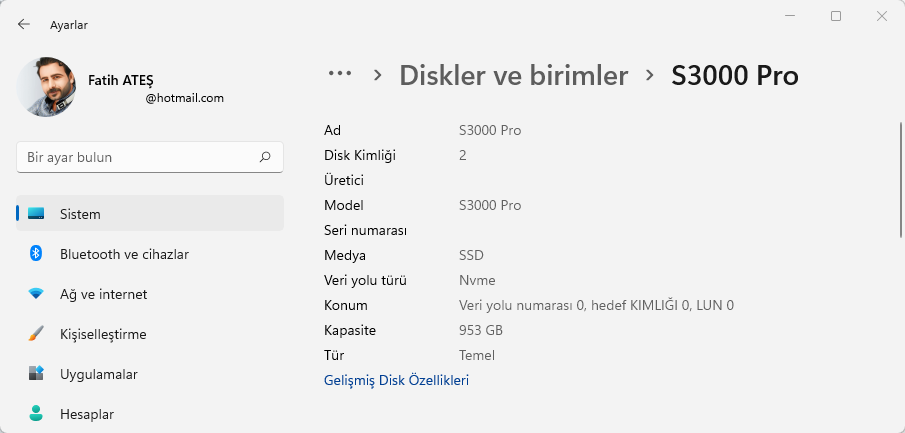
- Şimdi “Sürücü Durumu” bölümünün altında, sürücünün arıza riski altında olup olmadığını onaylayın.
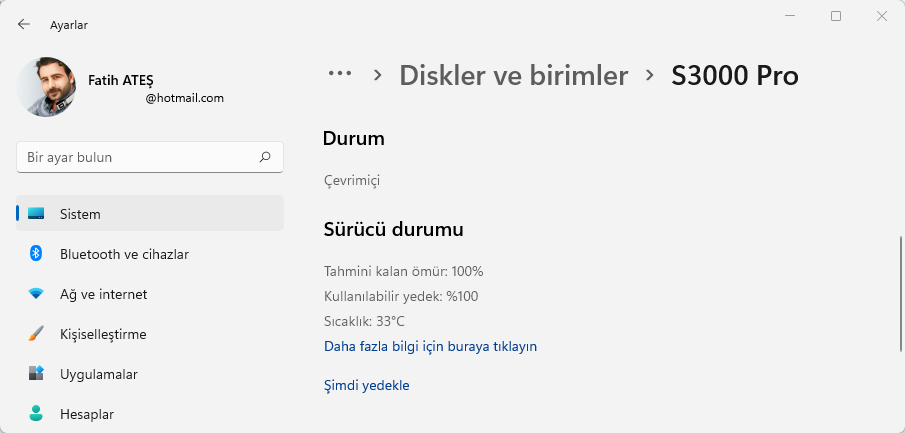
Adımları tamamladığınızda, özellik olası bir sorun tespit ederse, “güvenilirlik azalmıştır” şeklinde bir uyarı mesajı görürsünüz. Sürücü arızası durumunda verilerinizi yedekleyin. Uyarının yanı sıra tahmini kalan ömür, kalan alan ve sıcaklık bilgilerini de var.
Bir sabit sürücü için arıza uyarısı alma riski alırsanız. Arıza olasılığı çok yakın olduğundan, verileri hemen yedeklemeniz önemli.
Dosyaları OneDrive’a yüklemek üzere yedekleme ayarlarına erişmek için “Şimdi yedekle” seçeneğini de tıklayabilirsiniz. Ancak, verileri yedeklemek için Sistem Görüntüsü Yedekleme aracı gibi diğer araçları veya Macrium Reflect gibi üçüncü taraf yazılımları kullanabilirsiniz.
Şimdi Bu gönderi için sürücü sağlığının ekran görüntüsü sanal bir SSD’den alınmıştır ve gerçek bilgileri yansıtmamaktadır. Sabit sürücüde sorunlar varsa, sağlık bilgileri aşağıdaki ekran görüntüsü gibi görünür.
Windows 11 disk sağlığı bilgilerini görmüyorsanız, büyük olasılıkla desteklenen bir sürücünüz yoktur. Şu anda yalnızca NVMe SSD’ler desteklenmektedir.



